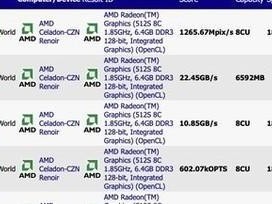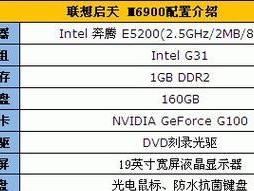在计算机操作系统中,Windows7(简称Win7)是广泛使用的一款系统。为了帮助用户更快速地安装Win7系统,本文将详细介绍Win7安装教程中的各种指令,帮助读者轻松搭建自己的电脑系统。
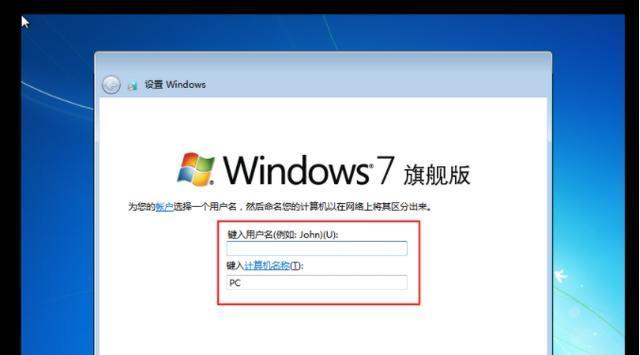
准备工作:获取安装光盘或镜像文件
在安装Win7系统之前,我们需要确保自己拥有Win7的安装光盘或者镜像文件。可以从官方渠道购买或者下载,确保版本的合法性和完整性。
启动计算机并进入BIOS设置界面
使用电脑时,按下开机键后立即按下Del或者F2键可以进入BIOS设置界面。在BIOS设置界面中,我们需要将系统启动顺序调整为首先从光盘或U盘启动,以便进行Win7的安装。
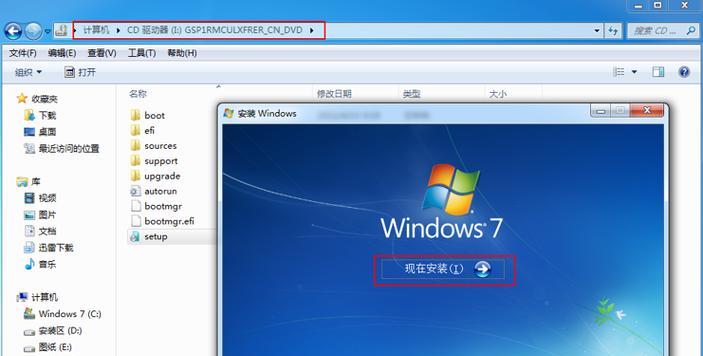
设置启动设备并保存设置
在BIOS设置界面中,找到“Boot”或“启动”选项,选择“FirstBootDevice”或者“首选启动设备”,将其设置为光盘或U盘。然后按下F10键保存设置并退出BIOS设置界面。
重启计算机并进入Win7安装界面
将Win7安装光盘或U盘插入计算机,然后重新启动计算机。计算机会自动从光盘或U盘启动,并进入Win7的安装界面。
选择语言、时间和货币格式
在进入Win7安装界面后,我们需要选择适合自己的语言、时间和货币格式,以便在系统安装完成后能够方便地使用。

点击“安装”按钮开始安装
在Win7安装界面中,点击“安装”按钮开始系统的安装过程。系统会自动进行相关文件的复制和准备工作,需要一定时间,请耐心等待。
阅读并接受许可协议
在安装过程中,系统会要求用户阅读并接受许可协议。请仔细阅读并确保自己同意相关条款后,勾选“我接受许可协议”选项,并点击“下一步”按钮。
选择安装类型:全新安装或升级安装
在Win7安装过程中,我们可以选择全新安装或升级安装。全新安装将清空原有系统并进行全新安装,而升级安装可以保留原有文件和应用程序。根据实际需求选择适合自己的安装类型。
选择安装位置和分区
在全新安装时,我们需要选择Win7的安装位置和分区。可以选择空白的磁盘进行安装,也可以选择已有分区进行覆盖安装。务必选择正确的磁盘和分区,以防数据丢失。
系统文件的复制与设置
在选择安装位置和分区后,系统会自动进行系统文件的复制和设置。这个过程需要一定时间,请耐心等待,同时确保电脑不会断电。
设置用户名和计算机名
在Win7安装过程中,系统会要求设置一个用户名和计算机名。用户名是用于登录系统的账户名称,计算机名是用于标识计算机的名称。
设置密码和密码提示
为了保护系统的安全性,我们需要设置一个密码,并设置一个密码提示。密码应该包含字母、数字和特殊字符,并具备一定的复杂性。
自动完成安装过程
在完成前述设置之后,系统将自动完成Win7的安装过程。这个过程中,系统会进行一系列自动化操作,包括系统组件的安装和配置等。请耐心等待直到安装完成。
系统激活与更新
在Win7安装完成后,我们需要对系统进行激活和更新。可以通过输入合法的激活密钥来激活系统,并通过WindowsUpdate等渠道获取最新的系统补丁和驱动程序。
安装驱动程序和常用软件
我们需要安装计算机硬件所需的驱动程序,并安装一些常用的软件,以便系统能够正常运行并满足个人需求。
通过本文中详细介绍的Win7安装教程指令,读者可以轻松地完成Win7系统的安装过程。在安装过程中,请务必仔细阅读并理解各个步骤,并按照要求进行操作,以确保安装顺利进行。希望本文能为广大用户提供一些帮助和指导。